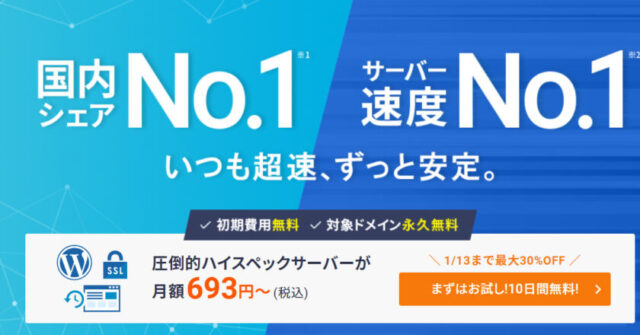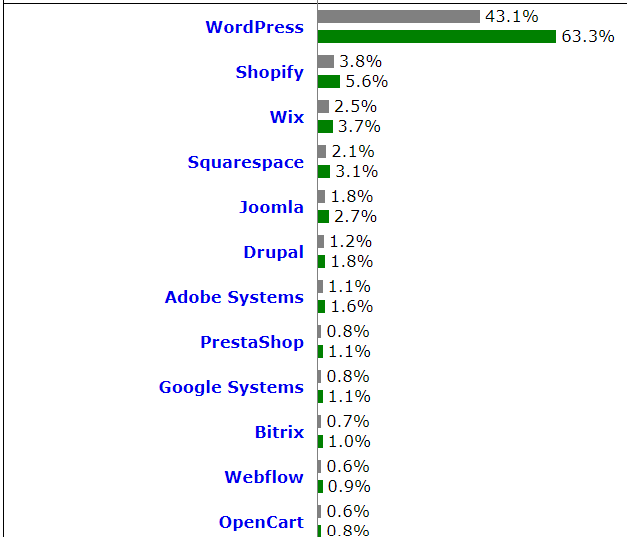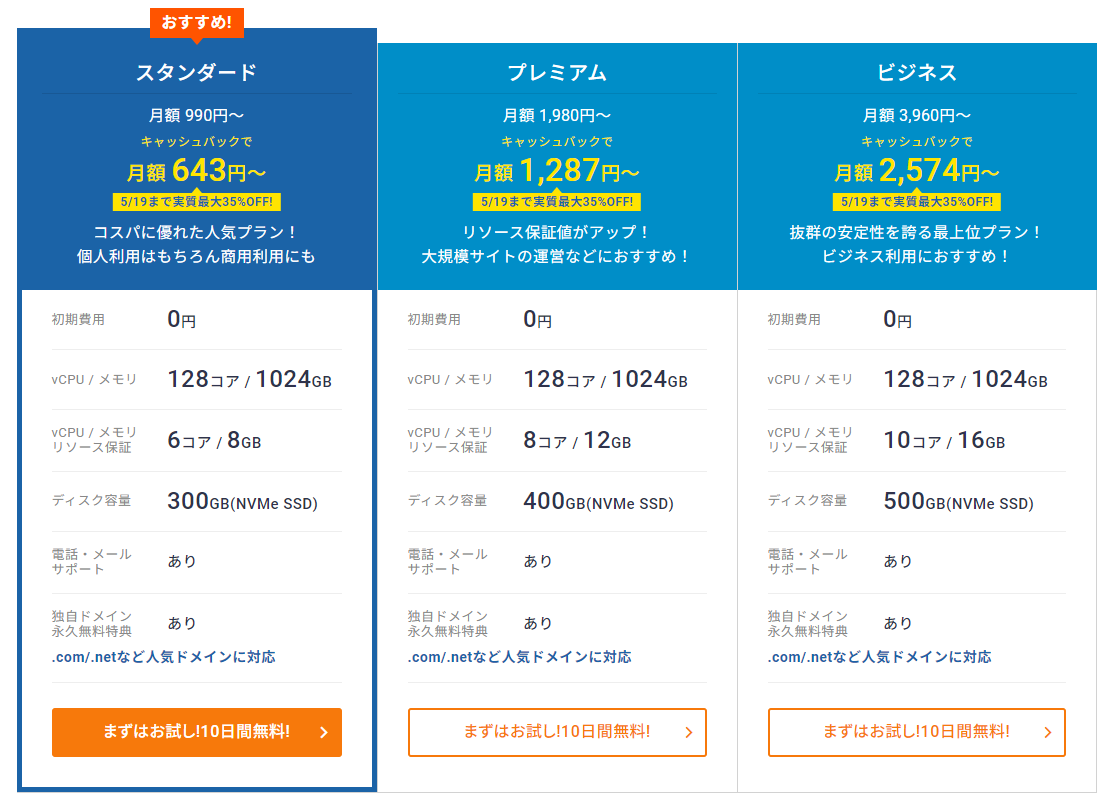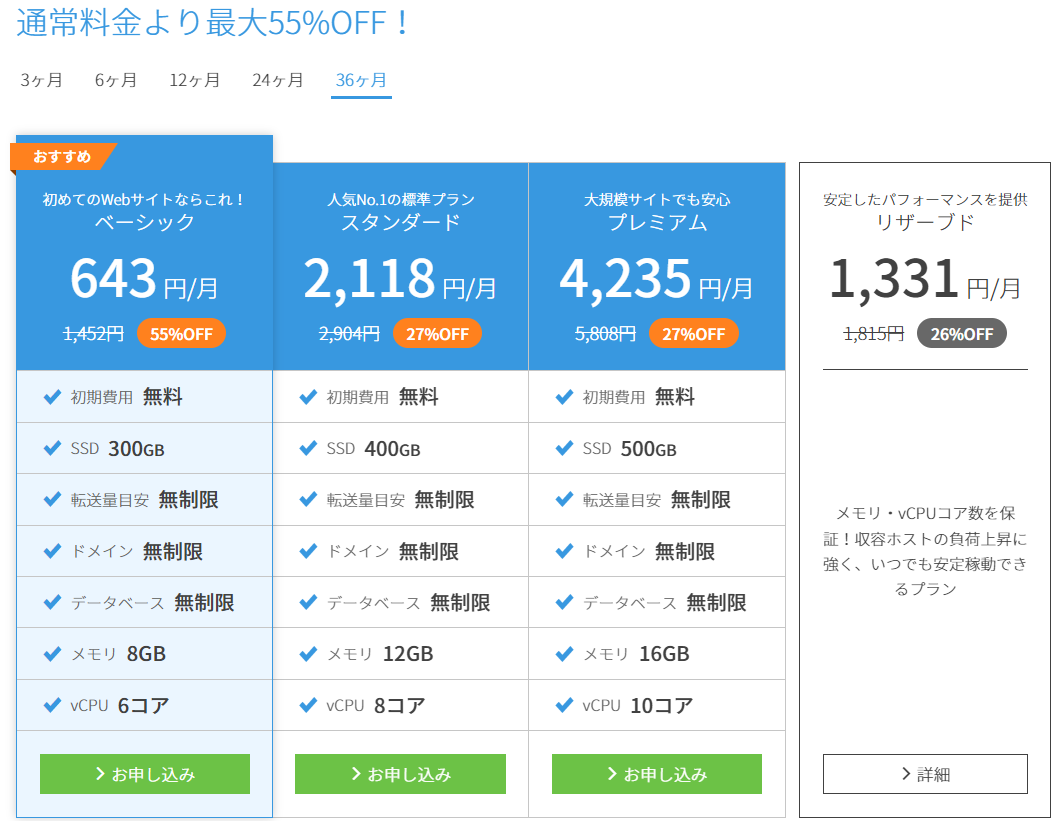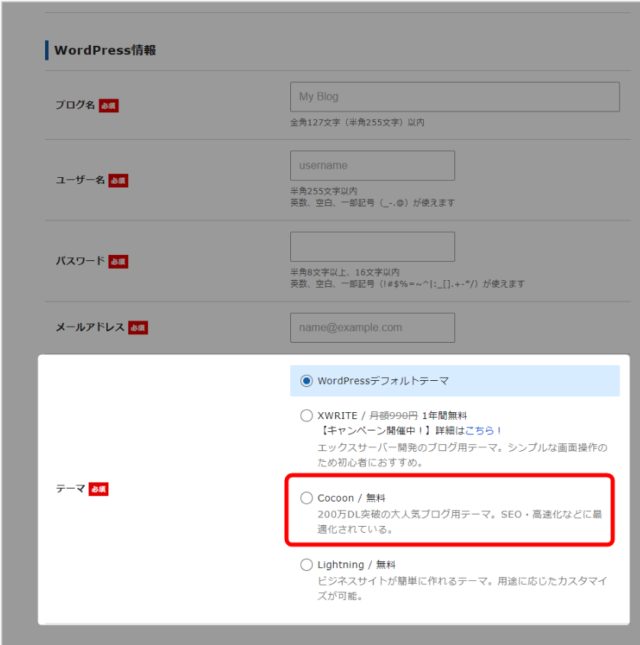この記事のまとめ
ブログの始め方を初心者にやさしく解説します。
- パソコンなんて不要
- スマホだけでたった10分
簡単&迷わずにWordPressブログを始めましょう^^
今回ご紹介するのは「WordPressクイックスタート」というサービスで、
スマホからWordPressブログを始める方法です。
「WordPressでブログを作る」と聞いて、
古文・漢文ばりに意味不明なイメージを持ちませんか?

な~んて不安になっちゃいますよね?
今は昔、ブログ未経験だった筆者は、
WordPressをスタート&設定するだけで6時間もかかったものでした。。。
しかし、時代は変わりました。
「WordPressクイックスタート」の登場により、
WordPressブログの始め方は、筆者がチビるほど簡単になりました。


本記事ではスマホでWordPressブログ始める手順を、画像を使ってわかりやすく解説しています。
今この瞬間からブログを始めましょう!
⇩気になるところから読む⇩
この記事を書いた人
【スマホで簡単】ブログの始め方|初心者でもわかりやすい開設手順
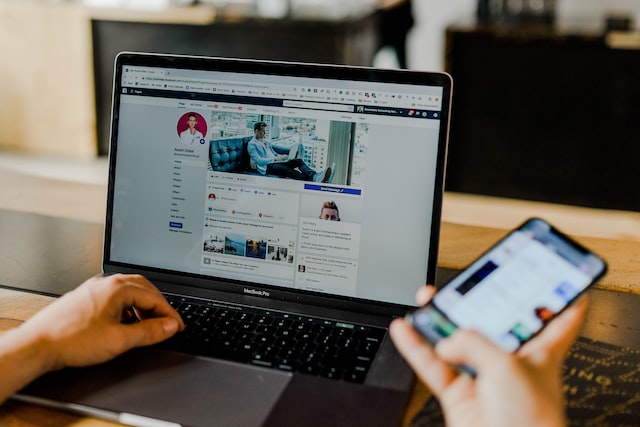
では実際に、WordPressブログの始め方を解説していきますね。
①開設前に準備しておくこと
WordPressブログを開設する前に、準備しておくものをまとめます。
準備しておくもの
- スマートフォン:レンタルサーバーの申込や本人確認
- クレジットカード:レンタルサーバーの支払い
- メールアドレス:WordPressの申込情報

②レンタルサーバーの申し込み

準備が完了したらレンタルサーバーの申込に進みます。
レンタルサーバーはWordPressを設置するWeb上のスペースを提供してくれます。
そのためWordPressブログにはレンタルサーバーが必須なのです。
今回は国内シェアNo.1、現在240万以上のサイトで運用されている
「エックスサーバー」でWordPressブログを始めます。
なお、レンタルサーバーはエックスサーバー以外にもさまざま提供されています。
レンタルサーバーの比較記事も書いているので、参考にしてくださいね^^

レンタルサーバーの料金を確認する
レンタルサーバーの申込をする前にチェックしておきたいのが「月額料金」。
ここではエックスサーバーの月額料金を、キャッシュバックキャンペーン料金も含めて一覧でまとめます。

| 契約期間 | おすすめ スタンダード | プレミアム | ビジネス |
| 3か月 | 1,320円 | 2,640円 | 5,280円 |
| 6か月 | 1,210円 | 2,420円 | 4,840円 |
| おすすめ 12か月 | 【825円】 | 【1,650円】 | 【3,300円】 |
| 24ヵ月 | 【731円】 | 【1,463円】 | 【2,926円】 |
| 36か月 | 【643円】 | 【1,287円】 | 【2,574円】 |
※料金は税込です
※【】内はキャッシュバック料金です
※キャッシュバック料金は変更される可能性があります
プランは一番安い「スタンダードプラン」を契約すればOK。
実際、各プランの主な機能差はディスク容量なので、大量アクセスを集める企業HPでない限りスタンダードプランで充分なんですよ。
レンタルサーバーの公式サイトへ移動

下記ボタンからエックスサーバーの公式サイトにアクセスしてください。
\たった10分でブログ開設!!/
ベテランのブロガーも使っています!
国内シェアNo.1の人気レンタルサーバー
エックスサーバーのTOPページが開くので、画面中央の「まずはお試し! 10日間無料!」ボタンをタップしてください。
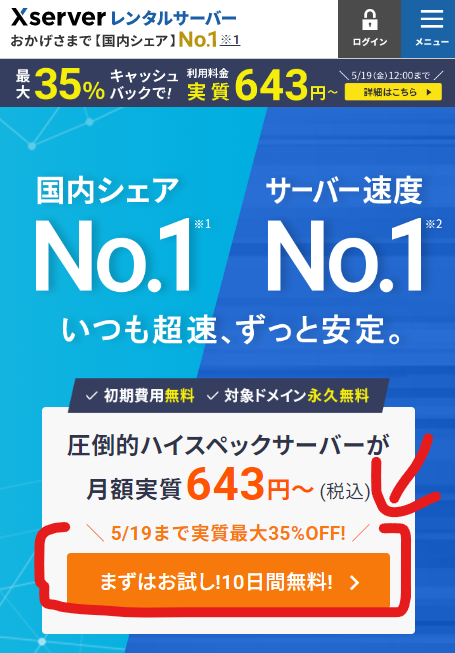
画面が移動したら、初めてご利用のお客様にある「10日間無料お試し 新規お申込」をタップしてください。
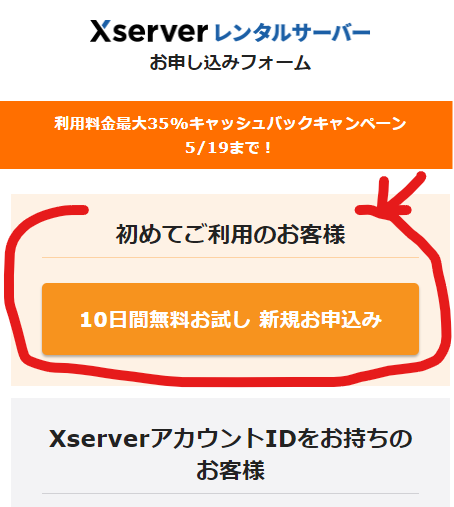
③プラン選択 & WordPress クイックスタート

レンタルサーバーのプランを選択し「WordPressクイックスタート」を開始します。
プランを選択しクイックスタートにチェックする
サーバーIDはそのままでOKです。
プランを選択し、WordPressクイックスタートを「利用する」にチェックを入れます。
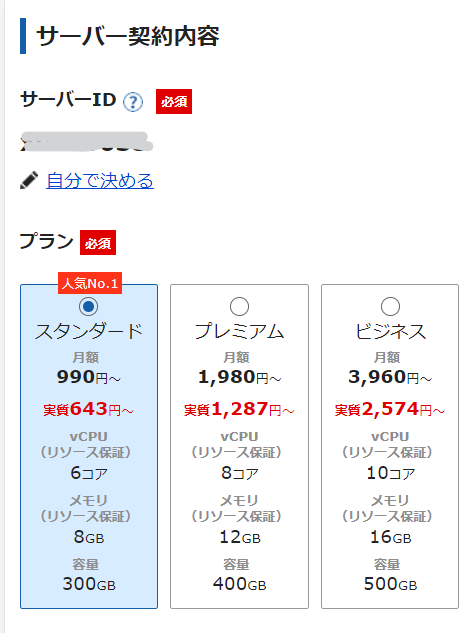
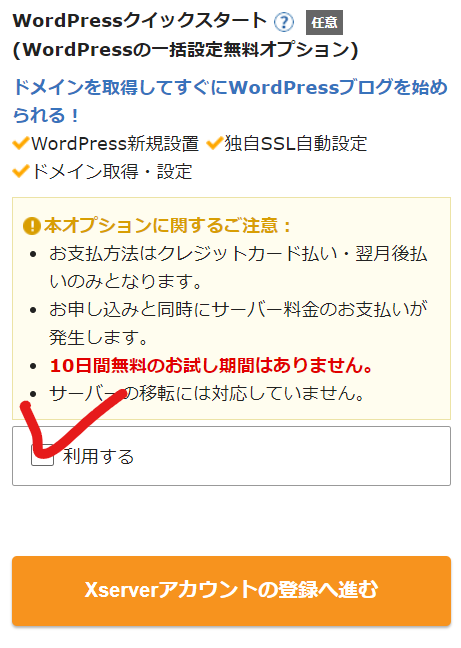
チェックを入れると下記表示が出てきます。
問題なければ「確認しました」をタップしてください。
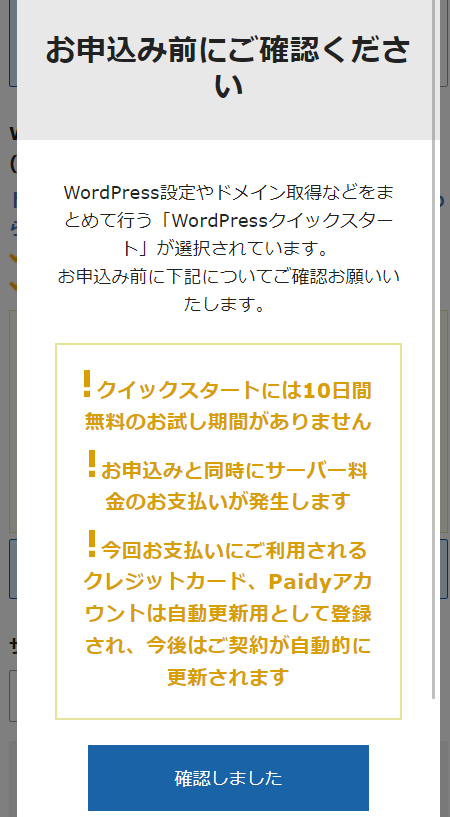
契約月数を選択する
つづいて契約期間を選択します。
期間は「3か月」「6か月」「12か月」「24か月」「36か月」から選択できます。
長期契約になるほど1か月あたりの料金が格安になります。

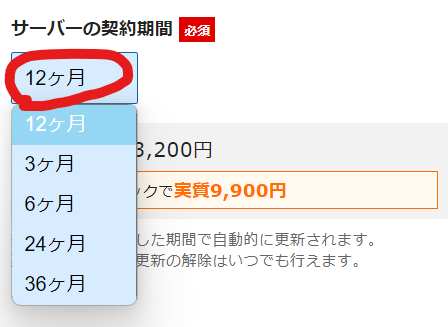
※エックスサーバーの全料金プランはこちら>>から確認できます。
ドメインを選択する(無料)
つづいてドメインを入力します。
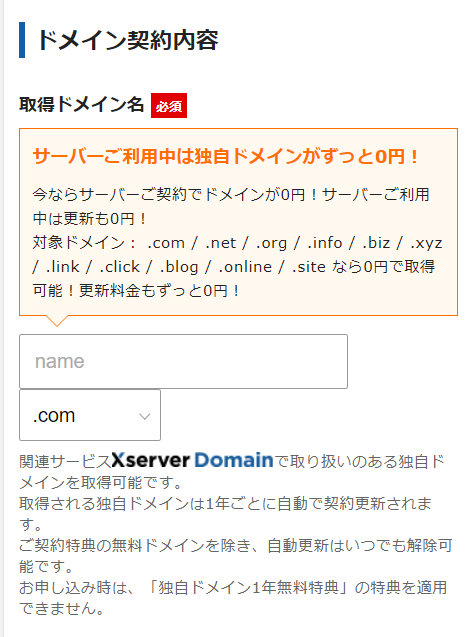
入力するのは「https://●▲.netの●▲の部分」。
「.net」「.com」といった部分はプルダウンから選択してください。

一般的にドメイン取得は有料ですが、
エックスサーバーでは「.com」「.net」「.blog」などのドメインを永久無料でもらえます。
注意!
※ドメイン名(https://●●.comの●●部分)は変更できません。
ドメイン名を変更するとサイト移転といった面倒な作業が発生します。
ドメイン名は慎重に決めてくださいね。
WordPressの情報を入力する
ユーザー名やパスワードなどのWordPress情報を入力します。
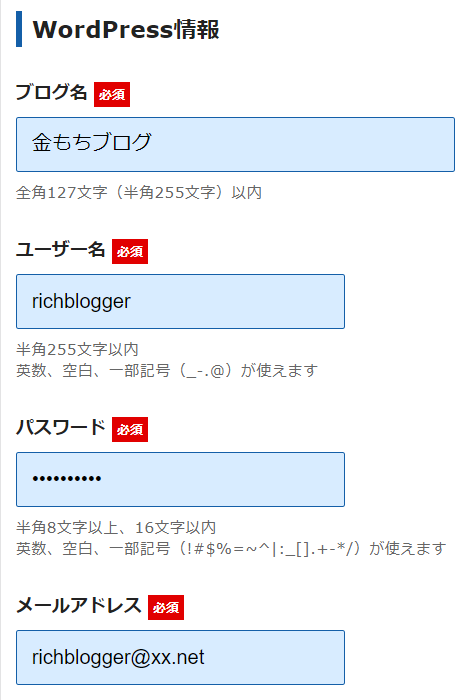
ブログ名は後から変更できるので、現時点では仮のブログ名でもOKですよ!

テーマを選択する
WordPressテーマを選択します。
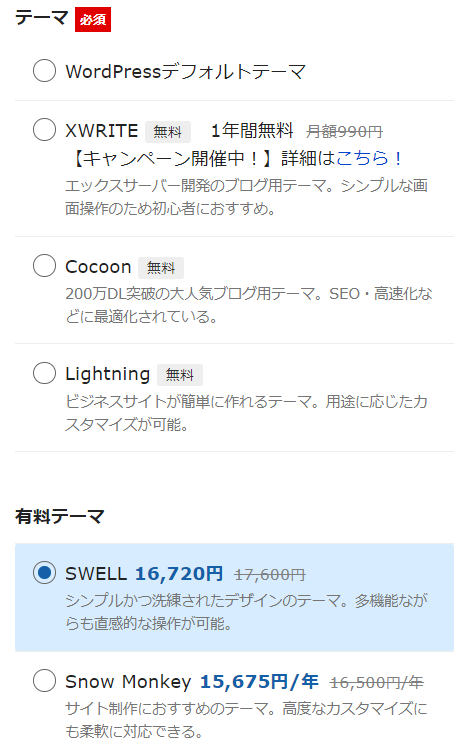
初期設定で導入できるテーマ
●無料テーマ
- WordPressデフォルトテーマ
- XWRITE(1年間無料◀
月額990円) - Cocoon(無料)◀おすすめ
- Lightning(無料)
●有料テーマ
- SWELL(16,720円◀
17,600円)◀おすすめ - Snow Monkey(15,675円◀
16,500円)
初心者におすすめなのは無料テーマのCocoon(コクーン)。
まるで有料テーマのような高機能&高性能さは、まさに無料テーマ界の帝王。

個人的には最初はCocoonにしておいて、慣れたら「SWELL」を導入することをおすすめします。
テーマを選択したら「子テーマをインストールする」にチェックしてください。
「Xserverアカウントの登録へ進む」をタップします。
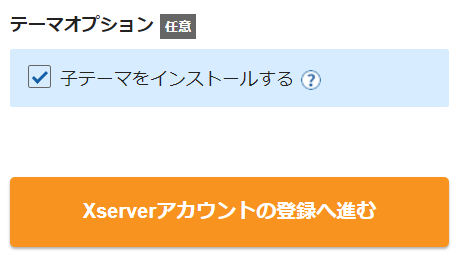
④アカウント情報を入力

アカウント情報を入力します。
アカウント情報の入力
お客様情報を入力する
「メールアドレス」「登録区分」「名前(本名)」「住所」「電話番号」などのお客様情報を入力します。
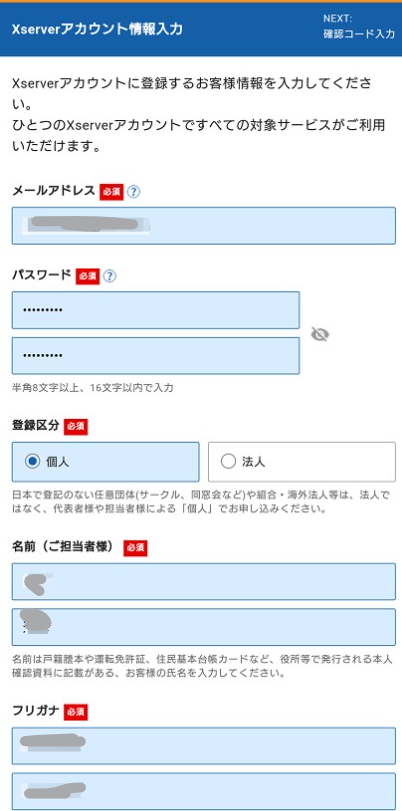
支払い情報を入力する
つづいて支払い情報を入力します。
ここではクレジットカード情報の入力が必要です。
最後に「利用規約」「個人情報に関する公表事項」に同意し、「次へ進む」をタップしてください。
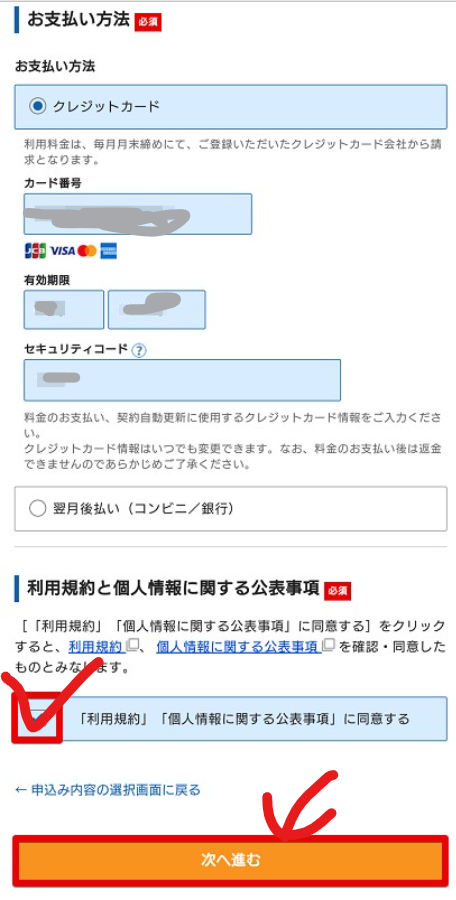
⑤料金の支払い

ここから先の操作で料金の支払いに入りましょう。
確認コードを入力する
登録したメールアドレス宛に「確認コード」が送信されます。
メールに記載されている確認コードを入力し、「次へ進む」をタップしてください。
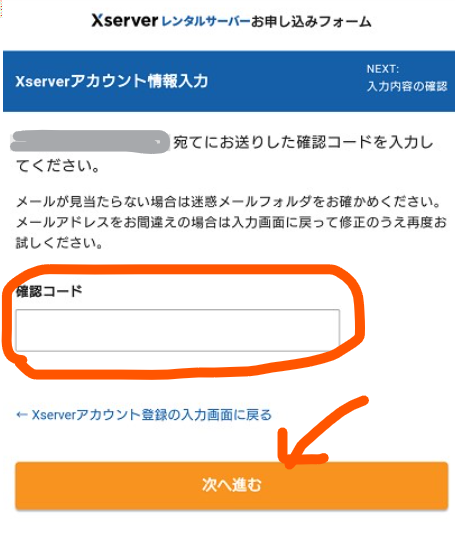
参考
メールアドレス宛にメールが送信されています。
メール内の「6桁の認証コード」を申し込みフォームに入力してください。
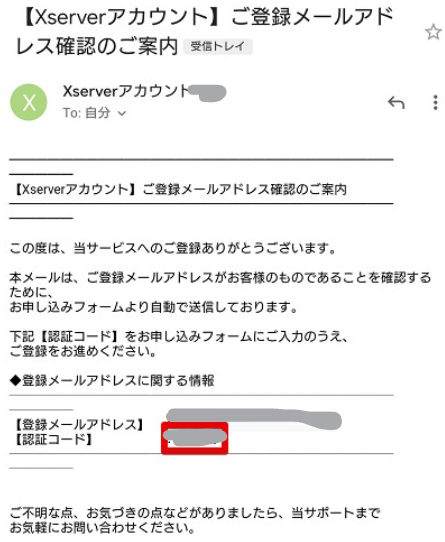
登録情報を確認する
登録した内容に間違いがないか確認してください。
間違いがなければ「SMS・電話認証へ進む」をタップします。
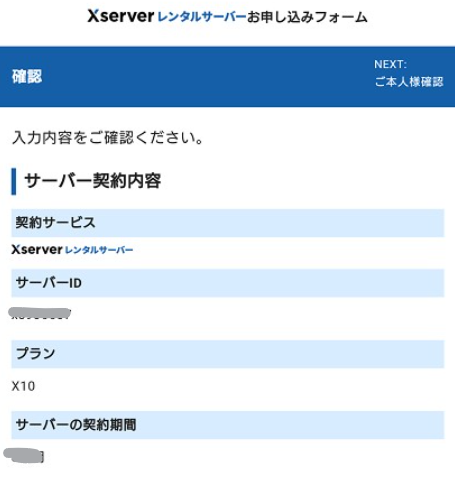
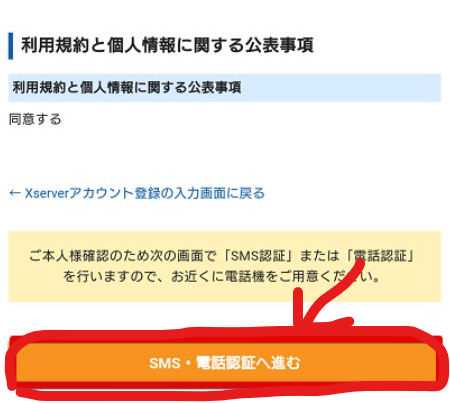
認証コードを取得する
SMS認証か自動音声通話にて認証コードを受け取りましょう。
ここではSMS認証をしてみますね。
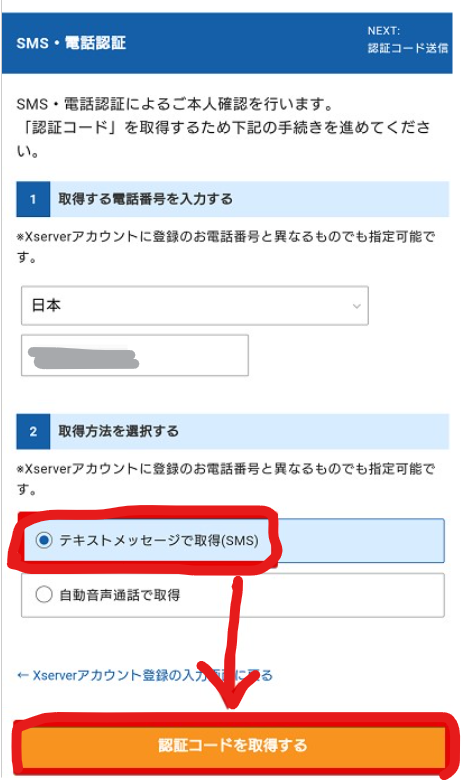
SMS(ショートメッセージ)にて認証コードが送信されます。
受け取った認証コードを入力してください。
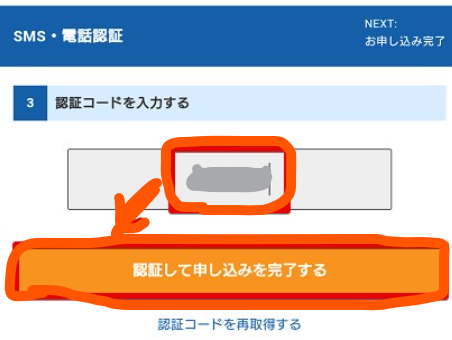
申し込みを完了する
下記画面に切り替われば申し込み完了です。
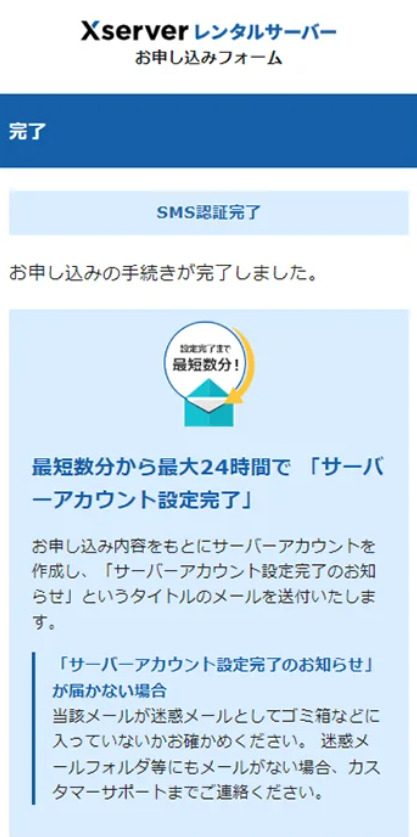
設定完了のメール通知を受け取る
申し込み手続きが完了して数分程度で「【xserver】■重要■サーバーアカウント設定完了のお知らせ」という件名のメールが送信されます。
WordPressのログインURLなど重要情報が記載されています。

なお、メール受信後、約1時間でブログが開設されます。
以上、エックスサーバーへの申し込みが完了です。

\初心者でもスマホで簡単!!/
ベテランのブロガーも使っています!
国内シェアNo.1の人気レンタルサーバー
⑥申込時のトラブル対応

エックスサーバーに申し込みする際、よくあるトラブルと対応方法を紹介します。
申し込み後のメール通知が送られてこない
エックスサーバーに申し込み後、「待てど暮らせどメールが送られてこない」といった場合があります。
その場合、メールアドレスの入力をミスった可能性があります。
その際は焦らず、エックスサーバーのサポートに問い合わせしてください。
設定完了のメール通知が送られてこない
「設定完了のメール通知だけが送られてこない」といった場合もあります。
その場合ほとんどは、「サービス審査中」か「設定処理中」です。
そのまま待てばメールが届きますが、申し込み後24時間以内にメールが届かなければ、サポートに問い合わせしてください。
ブログURLにアクセスすると"エラー"が表示される
開設したばかりのブログURLにアクセスすると「設定待ちメッセージ」「エラー表示」される場合があります。
これらはいずれもサーバーの設定反映待ちです。
設定完了の通知後から最大1時間程度でアクセスできるようになります。
もし、数時間たってもアクセスできない場合は、サポートに問い合わせしてください。
【サポート】スマホを使ったWordPressのブログ開設で困ったら

WordPressブログの開設で困ったら、エックスサーバーのサポートを活用しましょう。
エックスサーバー公式サイト のサポートページはこちらです。
サポートページでは、エックスサーバーの「マニュアル」「よくある質問」などがまとめられていますが、
問題が解決しない場合は「メールフォーム・電話・チャット」で問い合わせしましょう。
メールフォーム・電話・チャットでの問い合わせは、サポートページ最下部からできます。
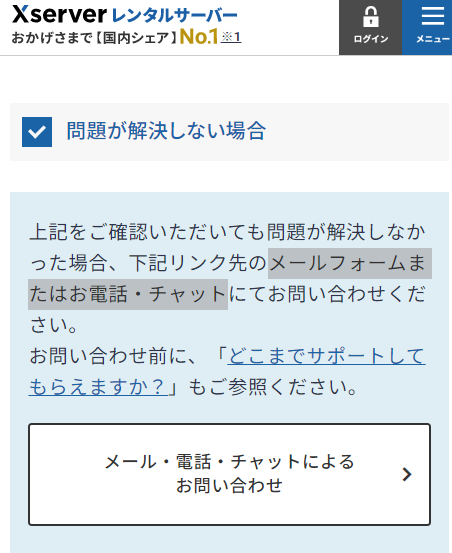
エックスサーバーのサポートは親切なので、困ったことがあったら問い合わせしてみてくださいね。

\スマホがあればブログ開設!!/
それでもまだ、ブログ始めないの?
国内シェアNo.1の人気レンタルサーバー
【スマホでOK】ブログを開設したらやること|初期設定

WordPressブログを開設してホッとしたあなた!
この勢いで、もうひと踏ん張りファイト!
本章ではWordPressブログの初期設定のやり方を解説します。
WordPressにログイン
さっそくWordPressにログインしましょう。
設定完了時に送られてきた「【xserver】■重要■サーバーアカウント設定完了のお知らせ」を確認してください。
メール内の管理画面URLからログイン画面にアクセスできます。
「ユーザー名」と「パスワード」を入力して「ログイン」をクリックしましょう。
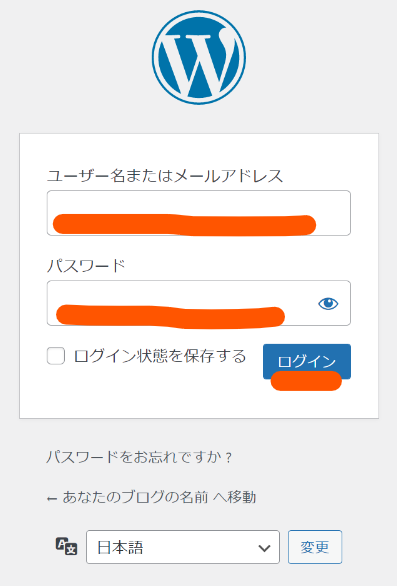
下記画像のように、管理画面にログインできます!
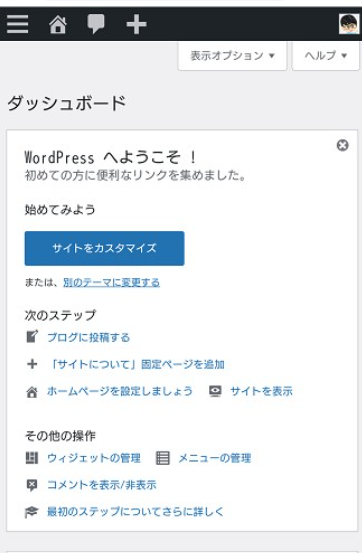
画面左上の「家」マークをタップすると、WordPressブログが開きます。
※WordPressクイックスタートで「Cocoon」を選択。
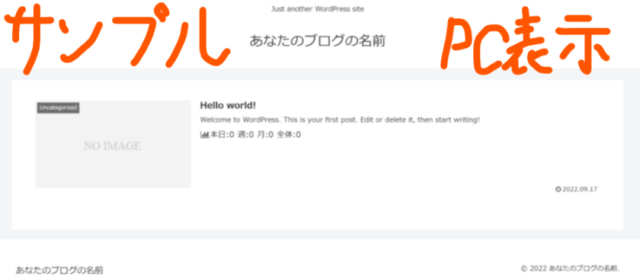

少しずつ完成させていけばOKですよ!
デザインテーマの変更
WordPressブログのデザインテーマも変更できます。
本記事では、無料テーマ「Cocoon」を選択しましたが、好きなテーマに変更も可能。
もしあなたが本気で稼ぎたいなら、、、
「機能性」「SEO対策」「デザイン性」などが優れた有料テーマがおすすめです。
WordPress初心者におすすめのデザインテーマは次の3つ。
詳しくは本記事内のこちら>>で解説しています。
パーマリンクの設定
パーマリンクとは、ブログ記事ごとのURLのこと。
この記事では「https://soundmetals.net/wordpress-beginner/」の黄色部分がパーマリンクです。
パーマリンクはさまざまな形式を設定できますが、おすすめは短くシンプルな形式。
長く複雑なパーマリンクはSEOの評価が低くなる傾向にあります。
パーマリンクの設定はとても簡単。
WordPress管理画面から「設定⇒パーマリンク設定」に進んでください。
続いて「パーマリンク構造」のリストから「投稿名」を選択しましょう。
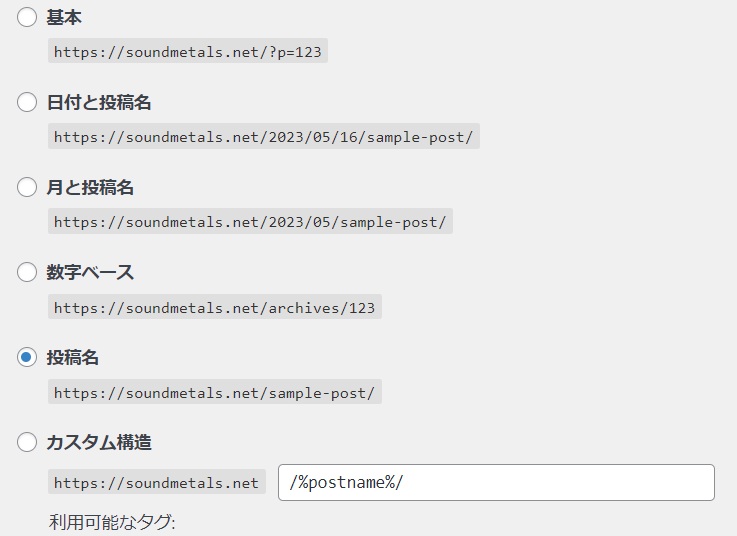
記事URLのパーマリンク部分は、ブログ記事の投稿画面から自由に設定できます。
プラグインの追加
プラグインとは、WordPressを便利に使いやすくする追加機能のこと。
スマホアプリのように、必要なものを後から追加(削除)できます。
例えば、SEOを強化するプラグインや、サイト表示を高速化するプラグイン、セキュリティを強化するプラグインなど…
WordPressの運営に必要なさまざまな機能を追加することができます。
XMLサイトマップを作成
XMLサイトマップとは、検索エンジンに"WordPressブログの内部構造"を伝える役目を果たします。
「このブログはこんな全体像で、ここに●●のページ、あそこに▲▲のページがあるよ!」と伝える伝言板のようなものです。
XMLサイトマップを作成することで、検索エンジンから認知されやすくなる効果があります。

「XML Sitemap Google News」は、WordPressの管理画面から「プラグイン⇒新規追加」へ進み、インストールしてくださいね。
Googleアナリティクスと連携
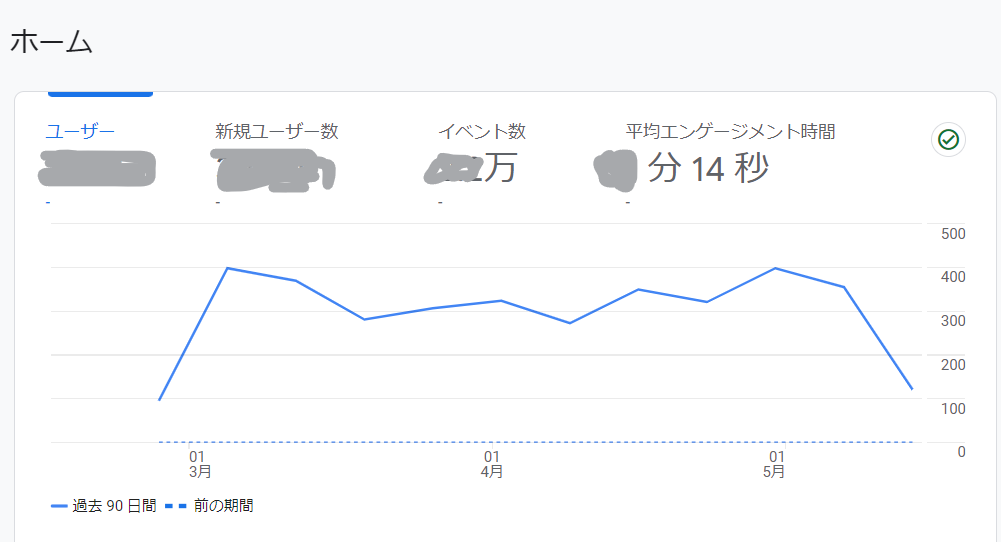
Googleアナリティクスとは、世界一有名な無料アクセス解析ツール。
WordPressブログのアクセス数や、滞在時間などをチェックできます。
アナリティクスの解析例
- アクセス数
- ページビュー(PV)数
- ユーザー数
- 新規訪問者数
- 平均ページ滞在時間
- 離脱率
- 直帰率
これらの情報をチェックしながら、常に改善&改善を繰り返しましょう。
Googleアナリティクスの導入方法は下記記事にて解説しています。
Googleサーチコンソールに登録
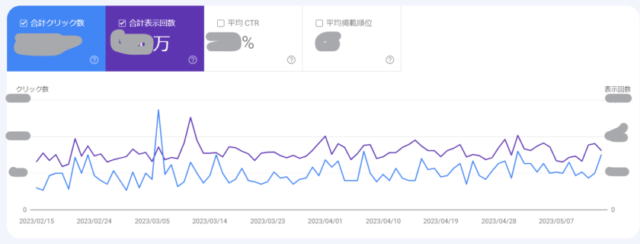
Googleサーチコンソールとは、SEO対策のための無料分析ツールです。
SEO検索順位のチェックや記事のインデックス登録など、ブロガー・アフィリエイターになくてはならない分析ツールです。
サーチコンソールの役割
- 検索順位・クリック数・表示回数・CTRなどがわかる
- インデックス(Googleに認識てもらう)を送信できる
- サイトマップを送信できる
- 検索ワードごとの検索順位がわかる
これらはWordPressブログの集客・収益化に重要な役割をはたします。
Googleサーチコンソールの導入方法は下記記事にて解説しています。

【スマホで学べる】ブログを始めたらやること|実践

WordPressでブログを開設したらやるべきことを紹介します。
①ジャンルを決める
WordPressブログはジャンル選びがすべてです。
●読者が興味をもつジャンル
⇒アクセスが増えやすい
⇒収益を稼ぎやすい
×読者が興味をもたないジャンル
⇒アクセスが伸びない
⇒収益を稼ぎにくい

あなたが最速で収益を稼ぎたいなら、
読者が興味をもっているジャンルを選んでくださいね。
なお、下記記事では、ジャンル選びのプロである筆者が「これから爆伸びするであろうジャンル」を5ジャンル厳選しています。
>>【2023年爆伸び】おすすめASP22選&おすすめジャンルを紹介!

②コンセプトを決める
WordPressブログのコンセプトも決めておきましょう。
コンセプトを決めておくと、読者に好かれやすいブログになるからです。

例えば、「コンセプト=居心地の良さ」のスターバックスで
店内がゴミだらけだったら、二度と通わないですよね?(笑)
WordPressを始めたら、必ずコンセプトを決めてくださいね!
下記記事では、コンセプトの決める「必殺!5つの質問」を紹介しています。
>>【最速】ブログコンセプトの決め方とは?必殺5問を実例で紹介します!

③タイトルを決める
WordPressブログのタイトルは決めましたか?
人気ブログになるためにはブログタイトルも重要ですよ。

しっかり検討したうえでブログタイトルを決めましょう。
下記記事では、失敗しないブログタイトルの決め方を紹介しています。
【鉄則3選】ブログタイトルの決め方を解説!失敗しないブログ名とは?

④セールスライティングを習得する
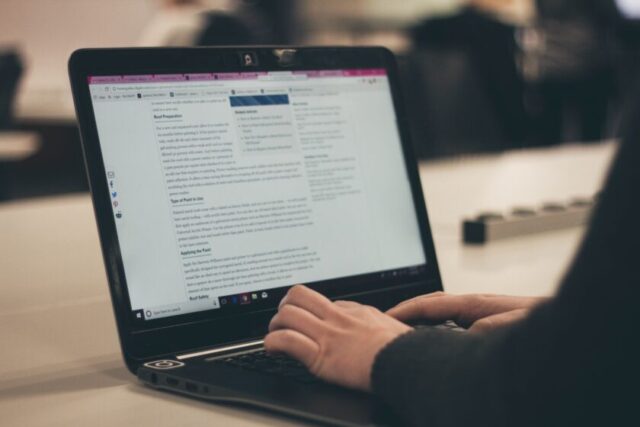
あなたはセールスライティングを習得していますか?
セールスライティングとは「文章で商品を売る」スキルのこと。
ブログで収益化を目指すなら、セールスライティングの習得が必須です。

セールスライティングの習得には、
「一に真似」「二に真似」「三に真似」です。
とにかく、セールスライティングが得意な人の文章を真似てください。
下記記事ではセールスライティングを極める方法を紹介しています。
【ブログは書くな!】ブログ写経のやり方とは?初心者におすすめ!
セールスライティング習得の参考にしてくださいね!
⑤ASPに登録する
ASPへの登録も忘れないでくださいね。
ASPとはアフィリエイト・サービス・プロバイダーの略。
あなた(アフィリエイター)と広告主とを仲介する企業のことです。
もっとも有名&人気のASPは「A8.net(エーハチネット)」。
- 広告案件数は業界No.1
- サイト登録数も業界No.1
国内最大規模のASPであるA8.netは、初心者~上級者までアフィリエイト全員が登録すべきASPです。
\初心者がはじめに登録するASP/
月100万稼ぐアフィリエイターもたくさん!
忘れる前に登録しておこう!
なお、下記記事ではアフィリエイトASP33社を一覧比較しています。
>>【迷わない】アフィリエイトASP 33社を一覧比較|ジャンル・特徴・稼ぎやすさ

⑥キーワードでSEO対策
SEO対策のひとつとして「キーワード選定」があります。
適切なキーワードをブログ記事に盛り込むことで、SEOが強化されるのです。
例えば「WordPressの始め方」を解説する記事には、「WordPress 始め方」のキーワードが必須ですよね?
他にも、「初心者」「スマホ」「費用」といったキーワードを盛り込んでもよいでしょう。


ここではキーワード選定の必須ツール「ラッコキーワード」を紹介します。
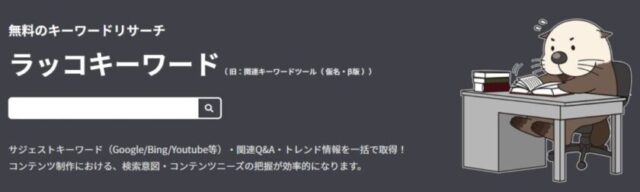
画像引用:ラッコキーワード
ラッコキーワードとは無料で使えるキーワードリサーチツール。
調査したいキーワードを入力すると必要な情報を収集してくれる
「アフィリエイターのための超便利ツール」なんです。
ラッコキーワードの使い方は下記記事にてくわしく解説しています。
>>【SEO攻略】ラッコキーワードの使い方を解説!かんたん便利ツール!

⑦15万円を稼ぐ手順を知る

当サイトでは、上記①~⑥のすべてをまとめた便利でお得な「完全攻略ブック」を提供中。
完全攻略ブックでは、ブログ収益15万円を稼ぐすべての工程をまとめています。

完全攻略ブックは次の7つで構成されています。
完全攻略ブック
- 【15万円】ブログ資金の作り方
- 【3ステップ】ブログ基礎マニュアル
- 【99%が知らない】コピーライティング術
- 【0から学ぶ】『仕組み化』のすべて
- 【秘伝レシピ】成約率UPチェックリスト
- 【57種】稼げるネット起業大百科
- 【30日】人生が変わる魔法のメール講座
受け取りは下記リンクから当ブログのLINE登録をするだけ。
条件は、13秒で終わる簡単なアンケートに答えるだけです。

【初心者向け】WordPressブログの基礎知識


WordPress初心者は疑問に思いますよね?
ここではWordPress(ワードプレス)の基本知識を説明します。
「WordPressを始めていない人」や「無料ブログと迷っている人」はしっかり読んでくださいね!
基本知識
WordPressとは?
WordPress(ワードプレス)とは、
初心者でも簡単にブログやアフィリエイトサイトを作れるCMS(コンテンツマネジメントシステム)のこと。
※CMS:Webサイトのコンテンツを作成・保存・管理・構成するシステム
世界No.1のシェアを誇り、全世界の約43%のWebサイトがWordPressで作られています。
WordPressは日々アップデートが繰り返されており、つねに進化を続けています。
無料ブログなどに比べてSEO対策(Googleなどの検索エンジンからの集客)に注力されており、初心者でもアクセス&収益UPしやすい特徴があります。


WordPressは無料
WordPress自体は無料で使うことができます。
ただし、WordPressの利用とは別に、下記コストが発生します。
WordPressのコスト
- レンタルサーバー:月数百円~1,000円程度(無料でも利用可能だが、、絶対止めとけ!)
- 独自ドメイン:年1円~(レンタルサーバーに契約すると無料で付与されるものが多い!)
レンタルサーバーを借りると、平均して年間1万円(月数百円~1,000円)のコストが発生します。
なかには無料のレンタルサーバーもありますが、性能が悪いうえ障害も多いので絶対止めてください!


WordPressは無料ブログに比べて、収益性が高い(稼ぎやすい)と言われています。
収益を上げたくないなら無料ブログでもOKですが、、、
100円でも多く稼ぎたいならWordPressを絶対的にオススメします。
WordPressはSEOが強い
WordPressはSEOに強いと言われています。
かつて無料ブログを運営していた筆者も実感していますが、WordPressは検索エンジン対策に圧倒的に有利です。
Googleなどの検索サイトが、ほぼWordPressサイトで構成されていることからも実感できます。


ユーザー(検索する人)の利便性を評価するのが検索エンジン。
サイトの高速表示やキーワード設定など、、、
WordPressにしかできないSEO対策が検索エンジンに評価されるのです。
WordPressと無料ブログの比較
WordPressと無料ブログを特徴別に比較します。
| 項目 | WordPress | 無料ブログ | |
| コスト | 開設時 | × レンタルサーバー費用が発生 | ● 無料プランであればコスト不要 |
| 開設後 | ▲ 運用コストが必要 (収益力でカバーできる) | ● 無料プランであればコスト不要 | |
| 手間 | 始めやすさ | ▲ 多少の手間がかかる | ● 簡単に開設できる |
| 運用しやすさ | ● 運用しやすい | ● 運用しやすい | |
| 自由度 | カスタム性 | ● 自由にカスタムできる | × 制限だらけ |
| デザイン性 | ● おしゃれ&洗練 かわいい&かっこいい テンプレートが多い | × 基本はショボい | |
| 独自ドメイン | ● あなたの資産になる | × 基本は借りるだけ | |
| 操作性 | ● だれでも簡単 | ● だれでも簡単 | |
| 画面表示 | ● 何もジャマしない | × 運営側の広告がジャマする | |
| 集客 | 初期 | × 0からのスタート | ▲ 一瞬だけアクセス有 |
| 中長期 | ● SEO対策で集客できる | × SEOが激的に弱い | |
| SEO | ● SEOに強い設計 上位表示されやすい | × かなり弱い 上位表示されにくい | |
| 収益性 | 収益化 | ● 何円でも稼げる | × 難易度が高い ほぼ不可能 |
| アフィリエイト | ● 提携すれば 自由に広告を貼れる | × 厳しい制限あり | |
| アドセンス | ● 申請に通れば 自由に広告を貼れる | × 100%申請に通らない | |
| リスク | アカウント 停止 | ● なし | × 利用規約違反で 即BANされる |
| 不具合 | ▲ ネットで調べればOK | ● 運営元が対応 | |
| おすすめ度 | (5.0/5.0) | (3.0/5.0) | |
WordPressのテーマとは?
WordPressのテーマとはサイト全体のテンプレートのこと。
サイトの構成やデザイン、SEO(検索エンジン最適化)をうながす機能などをまとめたファイルです。
下記に人気&有名なWordPressテーマの例をあげます。
WordPressテーマ例
各WordPressテーマがどんなデザインなのか参考にしてくださいね。
SWELL(スウェル)|シンプル&おしゃれなデザイン
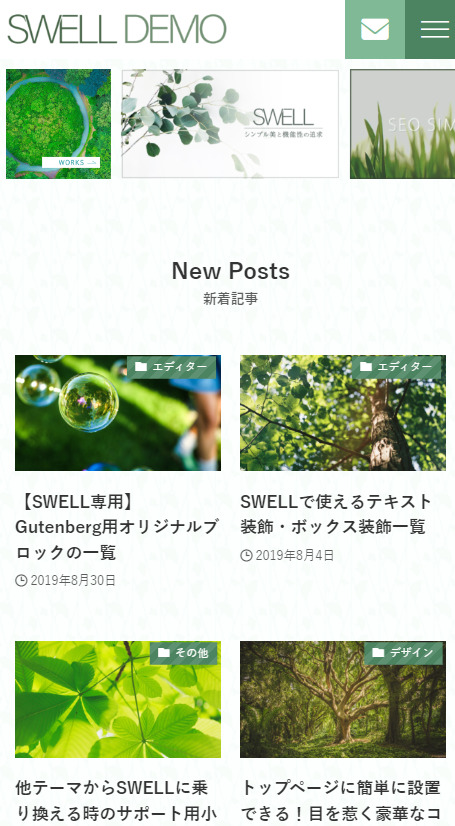
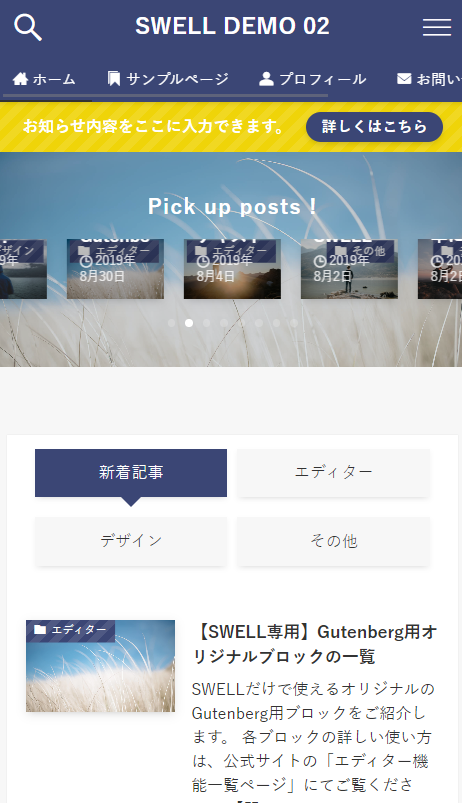
SWELL(スウェル)はシンプル&おしゃれなデザインのWordPressテーマ。
ここ2~3年で登場して以来、有名ブロガーやアフィリエイターが大絶賛しており、人気も急上昇中!

操作も簡単なので、WordPress初心者でも迷わずに始められますよ。
| SWELL(スウェル) | |
| 価格 | 17,600円 |
| 購入 | 買い切り |
| デザイン | かっこいい おしゃれ やや男性向け |
| SEO対策 機能性 | ◎ |
| こんな人に おすすめ | WordPressを初めて操作する シンプルなサイトに仕上げたい 簡単にカスタマイズしたい |
\初心者でも使いやすいと話題!/
SWELLにするとブログがおしゃれに!
人気急上昇中のWordPressテーマ
AFFINGER6(アフィンガー6)|かっこいい&洗練されたデザイン
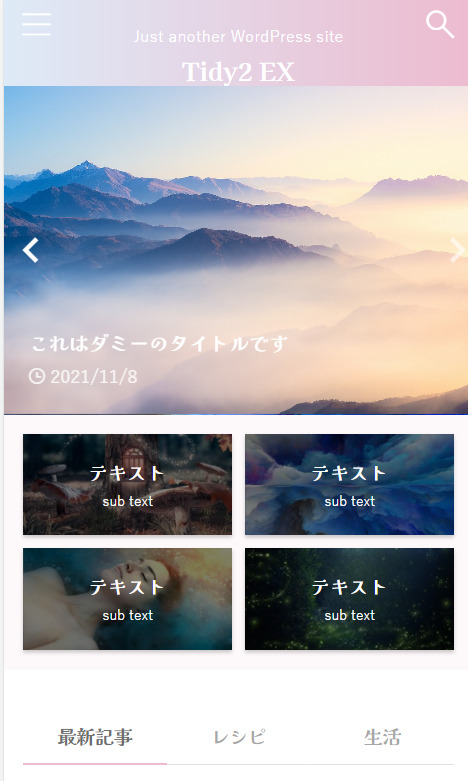
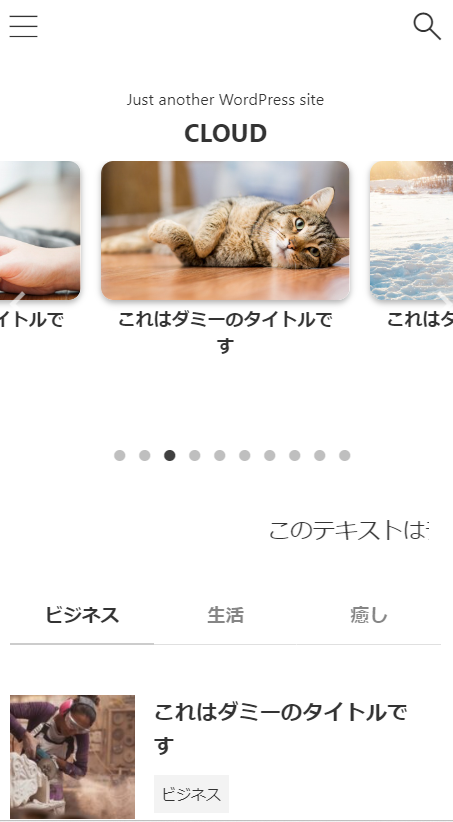
AFFINGER6(アフィンガー6)はかっこいい&洗練されたデザインのWordPressテーマ。
カスタマイズの自由度が高く、「かわいく」「女性向けに」「おしゃれに」デザイン変更することもできます。

SEO対策やサイトの高速表示などの機能も最強クラスですよ。
| AFFINGER6(アフィンガー6) | |
| 価格 | 14,800円 |
| 購入 | 買い切り |
| デザイン | かっこいい&洗練 カスタマイズ性"高" やや男性向け |
| SEO対策 機能性 | ◎ |
| こんな人に おすすめ | おしゃれなサイトに仕上げたい 洗練されたデザインが好き カスタマイズを楽しみたい |
\このサイトでも使用中!/
「お金を稼ぐ」に特化したテーマ
STORK19(ストーク19)|スマホで見やすいデザイン
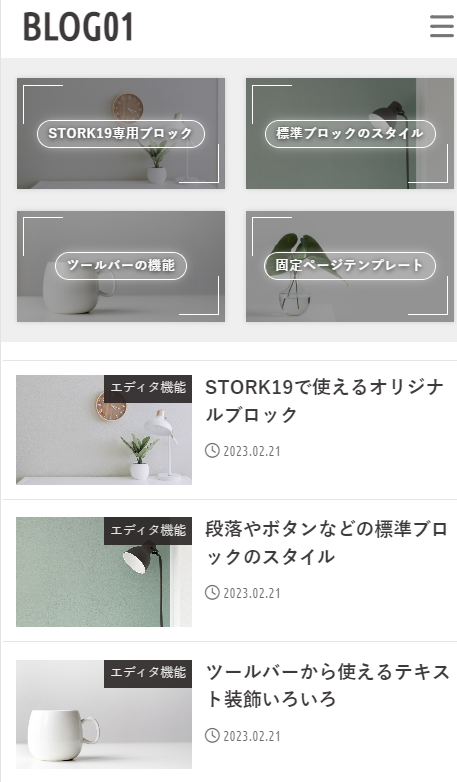

STORK19(ストーク19)はスマホ表示に特化したWordPressテーマ。
スマホ表示が見やすく、読者にストレスのないデザインが特徴。
カスタマイズもシンプルなので、WordPress初心者におすすめです。
| STORK19(ストーク19) | |
| 価格 | 11,000円 |
| 購入 | 買い切り |
| デザイン | シンプル 見やすい スマホに最適化 |
| SEO対策 機能性 | ◎ |
| こんな人に おすすめ | WordPressの初心者 スマホで見やすいサイトに仕上げたい |
\スマホで見やすくなるテーマ!/
導入するだけで、かわいいブログが完成!
WordPressのメリット&デメリット
WordPressのメリットとデメリットをまとめます。
メリット
●費用が安い(レンタルサーバー代のみ必須)
●SEO(検索エンジン最適化)に強い
●知識がなくても始められる
●初心者でも簡単に管理できる
●困ったら検索すれば解決できる
●サイトの所有権が自分のものになる
デメリット
×無料ではない
×初期設定がめんどくさい
×アップデートや更新が発生
初期設定が大変&めんどくさかったWordPressですが、いまでは10分で設定が可能。
アップデートや更新もワンクリックで完了できます。
また、WordPressは無料ではないですが、絶対必須なのはレンタルサーバー代のみ。
費用は月々1,000円程度のなので、
ブログで稼ぎたいならそれくらい払ってください!

WordPressを使うべき人
下記に該当する人はWordPressを使うべきです。

WordPressを使うべき人
- ブログでお金を稼ぎたい
- アフィリエイトを始めたい
- Googleアドセンスを始めたい
- おしゃれなブログを作りたい
- デザインにこだわりたい
- SEOに強いサイトを作りたい
- サイトを自分のものにしたい
- 本気で収益化したい
逆に、「収益化に興味がない」「デザインなんてどうでもいい」「ブログを読まれたくない」人は無料ブログでOKです!
ブログの始め方でよくある質問|Q&A
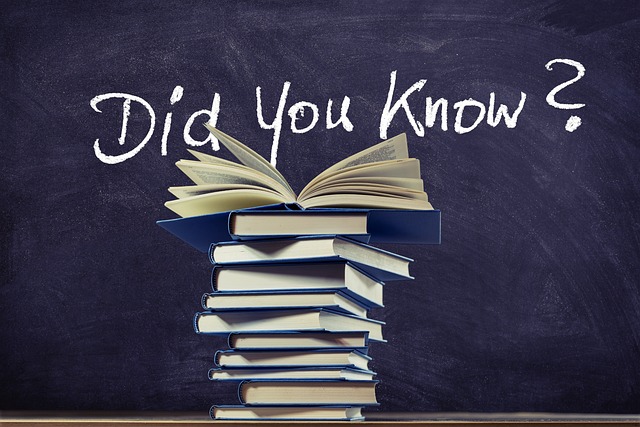
WordPressブログの始め方について、よくいただく質問に回答しました。

Q1.WordPressブログの費用は?
A.WordPressは無料でも始められます。
WordPressの仕組みは無料ですし、無料のレンタルサーバーを利用すれば費用は発生しません。
※でも、無料のレンタルサーバーはオススメしません!
WordPressを始める初期費用、運用にかかるランニングコストをまとめますね!
| 項目 | 費用 | 特記事項 |
| ※必須 WordPress本体 | 無料(0円) | WordPressとは無料のソフトウェア |
| ※必須 レンタルサーバー | 無料(0円)~月額7,000円 | 無料のレンタルサーバーは絶対NG! 1,000円前後で導入可能です |
| 独自ドメイン | 無料(0円)~年間数千円 | レンタルサーバーに契約すると無料で付与されることが多い |
| SSL ※セキュリティ環境 | 無料(0円)~年間数万円 | レンタルサーバー側で提供してくれる無料SSLでOK |
| WordPressテーマ | 無料(0円)~2万円買い切り | 無料でもOKだが、デザイン・機能・サポート面で有料の方が圧倒的便利 |
WordPress初心者が有料にすべきなのは、レンタルサーバーの費用だけ。
無料のレンタルサーバーもありますが、
性能は悪いし、サポートはないし、謎の広告が表示されるし、、、
デメリットしかないので絶対にやめましょう!

Q2.レンタルサーバーのおすすめは?
A.「エックスサーバー」「ConoHa Wing(コノハウィング)」「ロリポップ」の3つのレンタルサーバーです。
正直、性能の差は少ないですが、各レンタルサーバーで好みや特徴があるのも事実です。
ザックリとした特徴をまとめてみますね!
| 項目 | おすすめプラン | 特記事項 |
| エックスサーバー | スタンダード:月額1,100円 | 長年、ブロガーを支えてきた老舗レンタルサーバー。 トップクラスの性能・安定感と充実したサポートが初心者にも好評です。 迷ったらエックスサーバーにすれば間違いなし。 |
| ConoHa Wing (コノハ・ウィング) | ベーシック:月額1,320円 | 今もっとも勢いのあるレンタルサーバー。 「国内最速」かつ「コスパの良さ」を売りにしていましたが、2023年ついに値上げを実施。 高速表示・高性能をもとめるならConoHa Wingで! |
| ロリポップ | ベーシック:月額550円 | 激安だけど表示速度が遅い。 そんなイメージを覆した「ベーシック(旧:ハイスピード)プラン」の登場。 初心者にやさしい格安料金と高速表示で人気回復中です! |


ということで、3社のプランを掲載しておきますね!
エックスサーバーの全プラン&料金
\スマホがあればブログ開設!!/
それでもまだ、ブログ始めないの?
国内シェアNo.1の人気レンタルサーバー
ConoHa Wing(コノハ・ウィング)の全プラン&料金
\初心者ブロガーでも簡単!!/
実は、トップブロガーも乗り換えています!
ロリポップの全プラン&料金
\とにかく安い&高速/
なんと!月額550円~
格安&高速のレンタルサーバー
下記記事ではWordPress初心者におすすめのレンタルサーバーを7社厳選。
各レンタルサーバーを徹底解剖しているので、ぜひご覧くださいね。
【初心者おすすめ】WordPressブログのレンタルサーバー
Q3.無料テーマのおすすめは?
A.「Cocoon(コクーン)」一択です。
WordPress無料テーマ界の絶対王者「Cocoon(コクーン)」。
有料テーマに慣れている筆者も「これが本当に無料なの…?」と驚くほどのクオリティ。
デザインの良さ、機能性、SEO対策など、WordPressテーマに求めるあらゆる要素を兼ね備えています。

さらに、Cocoonはレンタルサーバー最大手「エックスサーバー」と業務提携。
エックスサーバーに新規申込すると、Cocoonを手軽にインストールできる機能が追加されています。
個人的には、無料テーマはサポートが不安なのでオススメしませんでしたが、
業界最大手「エックスサーバー」と提携したことにより、サポート面の不安は解消。
CocoonはWordPress初心者にオススメできる無料テーマと断言できます。
>>【最短10分】エックスサーバー&CocoonでWordPressを始める
下記記事ではWordPress初心者におすすめの無料テーマを10個厳選。
各無料テーマを徹底解剖しているので、ぜひご覧くださいね。
Q4.有料テーマのおすすめは?
A.「SWELL(スウェル)」です。
SWELLはWordPressブログの初心者にもっともオススメできる有料テーマ。
デザイン性・機能性・SEO面などの総合力がNo.1といっても過言でありません。
超有名ブロガーもSWELLを高く評価しており、現在、ユーザー爆増中の人気有料テーマです。
| SWELL(スウェル) | |
| 価格 | 17,600円 |
| 購入 | 買い切り |
| 複数サイト 使い回し | 可能 |
| SEO対策 | ◎ |
| デザイン | かっこいい おしゃれ やや男性向け |
| レスポンシブ 対応 | ◎ |
| 機能性 | ◎ |
| サポート | マニュアル 質問フォーラム |
| こんな人に おすすめ | ブロックエディタで記事作成したい 専門知識のない初心者 ページ速度を速くしたい |
\初心者でも使いやすいと話題!/
SWELLにするとブログがおしゃれに!
人気急上昇中のWordPressテーマ
下記記事ではWordPress初心者におすすめの有料テーマを10個厳選。
各有料テーマを徹底解剖しているので、ぜひご覧くださいね。
【初心者でもわかりやすい】WordPressの有料テーマ10選
Q5.WordPressブログでどのくらい稼げる?
A.ピンからキリまで稼げます!
WordPressブログで稼げる収入には、制限がありません。
毎月500円にとどまる人もいれば、毎月100万稼ぐトップブロガーもいます。

なお下記グラフは、アフィリエイトマーケティング協会が2020年におこなった「アフィリエイト収入に関する調査結果」です。
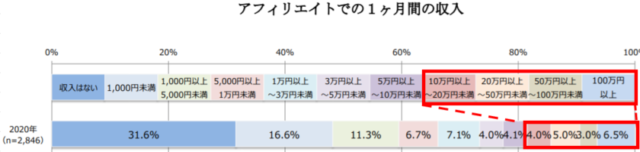
この調査によると、月の収入が0円の人の割合が31.6%と一番多く、月10万円以上は18.5%でした。
アフィリエイト収入調査
- 収入なし:31.6%
- 1,000円未満:16.6%
- 1,000円~5,000円未満:11.3%
- 5,000円~1万円未満:6.7%
- 1万円~3万円未満:7.1%
- 3万円~5万円未満:4.0%
- 5万円〜10万円未満:4.1%
- 10万円~20万円未満:4.0%
- 20万円〜50万円未満:5.0%
- 50万円~100万円未満:3.0%
- 100万円以上:6.5%

スマホでブログを始める"費用"を稼ぐ方法【セルフバック】

- 納豆を買うのも悩んでしまう…
- お小遣いが1万円減らされた!
- クレカの引き落とし日はドキドキ。。。
あなたがWordPressブログを始めない理由は「お金」ですよね!?

お金さえあれば、今この瞬間にもWordPressブログをスタートするのに!
やる気とは裏腹の懐事情に困ってしまいますよね?
そんなあなたに「セルフバック」というノーリスクで費用を稼げる秘策をお伝えします。
セルフバックとは、アフィリエイト商品をあなた自身で購入して報酬を稼ぐ仕組み。
商品をお試しで購入したり、サービスを体験するとお金がもらえる「ディズニーのような夢の世界」なんです。


セルフバックを初めて知った人は不安に感じますよね?
でも安心してください。
セルフバックとは大企業も推奨するビジネス手法のひとつなんです。
例えるなら、楽天カードの入会キャンペーン。
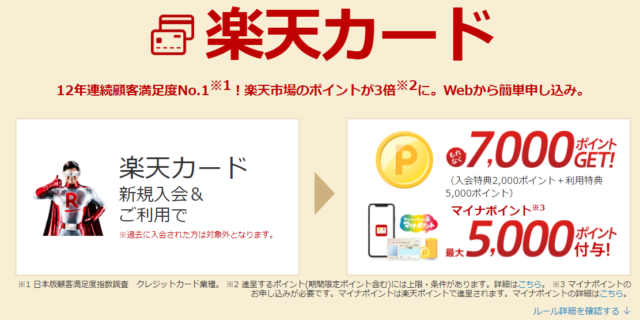
「楽天カードに申し込めば12,000ポイント!」というCMを一度は観たことありませんか?
これは楽天カードをゲットしつつ、12,000円の報酬が得られるので、セルフバックと同じ意味なんですよ。
では、セルフバックで何円稼げるのでしょう?
高額商品・サービスの一例をまとめますね!
セルフバックの一例
- レンタルサーバー
┗3,000~12,000円 - クレジットカード
┗3,000~20,000円 - FX口座の開設
┗10,000~40,000円 - 動画配信(VOD)
┗2,000~3,000円 - 保険の無料相談
┗7,000~20,000円

多くのWordPress初心者はセルフバックで資金を稼いでいますし、
筆者は約15万円を稼いだ実績があります。
セルフバックの注意点は1つ。
「一つの商品をセルフバックできるのは一度限り」という点だけです。
上記、高額セルフバックをうまく組み合わせて、報酬をゲットしてくださいね。
WordPressの費用なんて余裕で稼げますし、通帳残高が増えること間違いなしです!
なお、セルフバックは秘策なので(笑)
詳しいやり方は下記記事で確認してくださいね。
あわせて読みたい
-

【厳選5選】セルフバックにおすすめのASPとは?稼げるジャンルも紹介!
「セルフバックしないの?(笑)」 「15万くらい余裕で稼げるよ!」 ネット検索すると、セルフバックをおすすめする記事を見かけませんか? Twitterでも「セルフバックで資金を稼げ」とい ...
続きを見る